大家使用电脑时,可能会碰到chm文件,那么chm文件该如何打开呢?
方法步骤:
1.大家平时在上网的时候,可能会遇到后缀为chm的文件,需要使用,却不知道这是什么文件,也不知道该如何打开,接下来小编就为大家讲一下chm文件怎么打开。
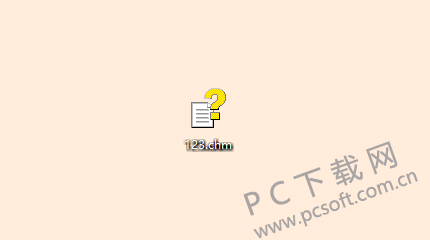
2.首先,你需要找到想要打开的chm文件,我们可以放在桌面上,方便使用,然后选中这个文件,右键点击打开,在弹出的菜单栏中点击“打开方式”,如下图所示。
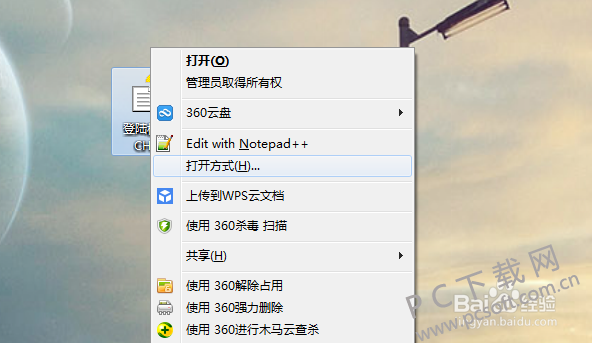
3.然后会进入选择打开方式的窗口,你可以在这里选择一个合适的程序来打开这个chm文件,如果没有推荐程序的话,就点击下图中红色箭头指示的“浏览”按钮。
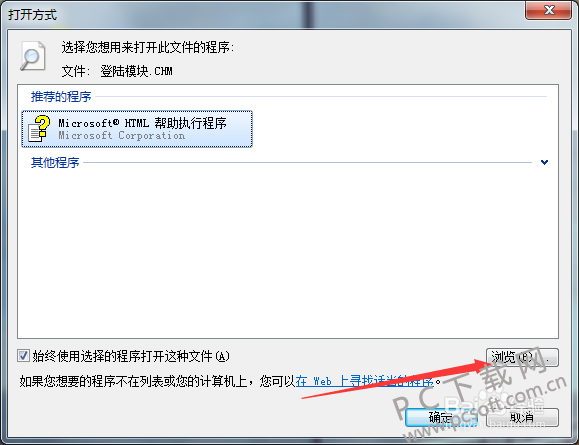
4.然后会进入文件选择窗口,要想打开这个文件,我们需要在c盘中找到“Windows”然后在这个文件夹目录下找到hh.exe程序,如下图所示,就在红圈选中的位置。
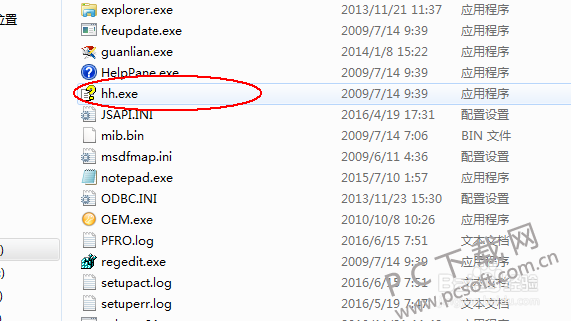
5.选中之后,就可以用这个程序来打开你想要打开的chm文件了,如果想要始终使用这个程序打开chm,把下图中箭头标示的勾选框选中就好。
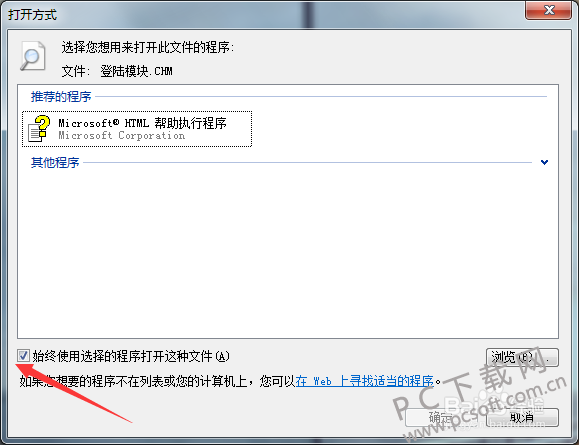
以上就是小编为大家准备的chm文件怎么打开的教程,如果大家有需要的话可以试试这个办法。
- 上一篇: 如何恢复回收站被清空的文件?
- 下一篇: 如何退订移动业务?
- AS SSD Benchmark怎么用-AS SSD Benchmark测试SSD硬盘的方法
- AS SSD Benchmark查看硬盘状态的具体步骤介绍
- matlab如何调用m文件-matlab调用m文件的方法
- matlab怎么运行m文件-matlab运行m文件教程
- 火狐浏览器怎么删除缓存文件-火狐浏览器删除缓存文件的方法
- QQ邮箱怎么新建文件夹-QQ邮箱新建文件夹的方法
- 腾讯会议怎么设置同时录制音频文件-腾讯会议设置同时录制音频文件的方法
- WPS Office无法打开PPT文件怎么办-WPS Office无法打开PPT文件的解决方法
- 腾讯qq安全管家怎么粉碎文件-腾讯qq安全管家粉碎文件的方法
- 完美对战平台怎么保存cfg文件-完美对战平台保存cfg文件的方法
- 分区工具diskgenius怎么恢复文件-分区工具diskgenius恢复文件的方法
- Adobe Reader XI怎么删除最近打开的文件-Adobe Reader XI删除最近打开的文件方法
- 本类推荐
- 本类排行
- 1腾讯文档怎么添加视频-腾讯文档添加视频的方法
- 2驱动人生怎么检测电脑配置-驱动人生检测电脑配置方法
- 3ps怎么制作塑料包装滤镜背景-ps制作塑料包装滤镜背景教程
- 4SPSS怎么绘制散点图-SPSS绘制散点图教程
- 5EV录屏怎么打开窗口穿透功能-EV录屏打开窗口穿透步骤
- 6Visual Studio 2019如何设置IIS-Visual Studio 2019设置IIS教程
- 7word怎么插入页码-word插入页码的操作方法
- 8CDR立体化工具怎么使用-CDR立体化工具使用方法
- 9极光PDF阅读器怎么将文件改成word格式-将文件改成word格式的方法
- 10百度浏览器怎么关闭安全警告-百度浏览器关闭安全警告方法
- 热门软件
- 热门标签



 口袋妖怪绿宝石
口袋妖怪绿宝石 地牢求生
地牢求生 途游五子棋
途游五子棋 超级玛丽
超级玛丽 超凡先锋
超凡先锋 原神
原神 凹凸世界
凹凸世界 斗罗大陆3龙王传说
斗罗大陆3龙王传说 热血江湖
热血江湖 王牌战争
王牌战争 荒岛求生
荒岛求生 植物大战僵尸无尽版
植物大战僵尸无尽版 奥特曼格斗进化1
奥特曼格斗进化1 口袋妖怪漆黑的魅影
口袋妖怪漆黑的魅影 第五人格
第五人格 香肠派对
香肠派对 问道2手游
问道2手游






























